用ps制作广告标志
时间:2024-02-17 15:00作者:下载吧人气:19
先看效果图。

新建文档,尺寸自定,建新层,画一矩形选区,填充#a1ca04。
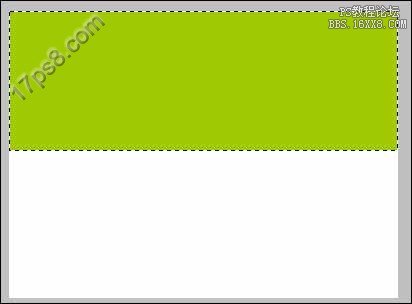
去掉选择,添加图层样式。



得到下图效果。

建新层,画一正圆,填充#0094ba,用直线套索画一选区。
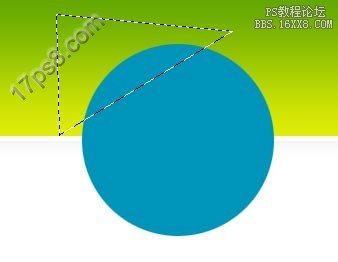
Ctrl+shift+J剪切选区到新层,隐藏。选择原图层,添加图层样式。




得到下图效果。
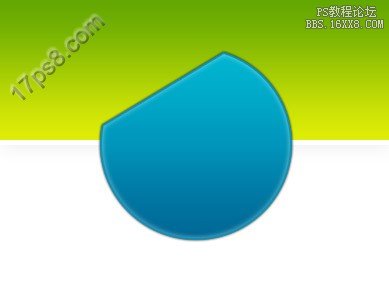
新建文档,3x3像素,用1像素白色铅笔点3下,定义图案。

回到原文档,添加样式。

建新层,用直线套索画一选区,填充白色。

去掉选择,高斯模糊10像素,添加动感模糊滤镜,适当降低不透明度。
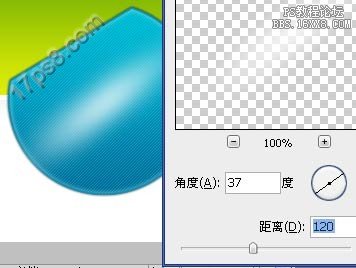
显示隐藏层,ctrl+T,旋转180度。
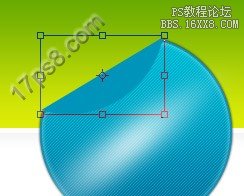
给折边层添加图层样式。


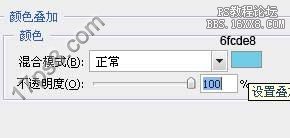
得到下图效果。

建新层,用直线套索做一选区,白到透明直线渐变。

高斯模糊0.6像素,调出折边层选区,反选删除,图层不透明度70%。

添加文字和其它装饰,最终效果如下。

标签标志,广告,打造,Photoshop,用

网友评论